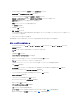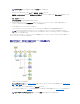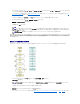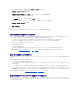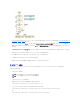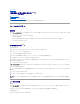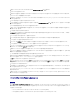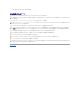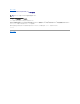Users Guide
1. オペレーティングシステム(たとえば、Windows Server 2003 オペレーティングシステム)を導入するためにブータブルイメージファイルを作成するには、「わずかに設定の異なる複数のシス
テムを導入する」の手順1 から 手順8 に従ってください。
Systems Build and Update Utility ホーム で、SOI をクリックします。インストール するオペレーティングシステムの選択 画面で、Windows Server 2003 を選択します。
設定もエクスポートした場合は、Systems Build and Update Utility ホーム 画面で 保存された設定のインポート をクリックすると、この設定を後で(別のセッションで)インポートして
使用できます。
2. Systems Build and Update Utility ホーム 画面で、SOI をクリックし、他のオペレーティングシステム(例:RedHatEnterpriseLinux5.3)を選択し、このオペレーティングシステ
ムの設定をエクスポートして、ISO イメージを生成します。
3. 同様に、第 3 のオペレーティングシステム(たとえば Windows Server 2008)の ISO イメージを設定して生成します。
これで、複数のシステムにインストールする 3 つのオペレーティングシステムの 3 つの ISO イメージが作成されました。
4. 3 つの異なるブータブルメディアにこれら 3 つの ISO イメージをそれぞれ作成します。
5. 該当するブータブルメディアで、該当する数のシステムを起動して、必要なオペレーティングシステムをインストールします。
ブータブル USB の作成
Red Hat Enterprise Linux および SUSE Linux Enterprise オペレーティングシステム上の『Dell OpenManage DVD』イメージからブータブル USB キーを作成できます。
ブータブル USB を作成するには:
1. システムに USB キーを挿入します。
2. システムに『Dell OpenManage DVD』を挿入します。
3. 接続されているすべての USB メディアデバイスを確認するには、次のコマンドを入力します。
/media/cdrom/server_assistant/driver_tool/src/make_bootable_usb.sh --scan
4. 『Dell OpenManage DVD』からブータブル USB メディアを作成するには、次のコマンドを入力します。
/media/cdrom/server_assistant/driver_tool/src/make_bootable_usb.sh <マウントされた DVD へのパス> <USB デバイスへのパス>
例:
/media/cdrom/server_assistant/driver_tool/src/make_bootable_usb.sh /media/cdrom /dev/sdb
メモ: システムにその他の USB メディアがマウントされていないことを確認します。
メモ: USB キーの空き容量が、DVD イメージのサイズより大きいことを確認します。